Zvýšení produktivity na vašem Macu může být dosaženo přidáním dalšího monitoru. Tento krok vám ušetří čas strávený přepínáním mezi jednotlivými aplikacemi, záložkami a okny. S macOS Catalina je dokonce možné použít iPad jako dodatečnou obrazovku díky funkci „Sidecar“.
Výběr vhodného monitoru
Prvním krokem je výběr ideálního monitoru pro vaše potřeby. Rozhodující roli zde hraje váš rozpočet. Proto se nejprve zamyslete nad tím, kolik jste ochotni investovat a jaké vlastnosti jsou pro vás klíčové.
Níže naleznete několik aspektů, které byste měli zvážit při výběru nového monitoru:
Rozlišení: Udává počet pixelů, které se zobrazují na obrazovce. Je vyjádřeno dvěma hodnotami (např. 1920 x 1080). Obecně platí, že vyšší rozlišení znamená lepší kvalitu obrazu. Rozlišení jako 4K nebo 5K vyžadují silnější výpočetní hardware.
Úhlopříčka: Většina monitorů má úhlopříčku 27 palců. Menší 24palcové modely jsou oblíbené u hráčů nebo uživatelů s omezeným prostorem na stole. Dostupné jsou také větší 32palcové nebo ultraširoké monitory. Váš výběr bude záviset na vašich finančních možnostech a dostupném prostoru.
Hustota pixelů: Udává, jak blízko jsou pixely u sebe, měřeno v pixelech na palec (PPI). Vyšší hustota pixelů znamená lepší kvalitu obrazu, protože jednotlivé pixely nejsou tak viditelné.
Technologie displeje a typ panelu: Klíčový parametr ovlivňující kvalitu a výkon. Můžete si vybrat LCD panel s technologií IPS, TN nebo VA, nebo, pokud vám to rozpočet dovolí, moderní OLED panely.
Obnovovací frekvence: Udává, kolikrát za sekundu se displej obnoví, měřeno v hertzích (Hz). Základní monitory mají 60 Hz, což je dostačující pro kancelářskou práci nebo prohlížení webu. Monitory s vyšší obnovovací frekvencí (např. 144 Hz) jsou určeny pro hráče.
Přesnost barev: Jaké barevné profily monitor podporuje? Pokud monitor používáte pro grafické práce, jako je úprava fotografií a videí, vyžadujete monitor s vysokou přesností barev. Měli byste také zvážit kalibraci monitoru.
Další vlastnosti: Preferujete zakřivený monitor pro lepší zážitek ze sledování? Potřebujete monitor s možností otočení o 90 stupňů pro programování nebo vývoj mobilních aplikací? Chcete monitor s VESA montáží?
Pokud máte dostatečný rozpočet a hardware, doporučuje se 4K monitor HP Z27, který je chválen na mnoha webech, jako je například The Wirecutter. Levnější alternativou může být verze s rozlišením 1440p.
Společnost Apple doporučuje LG Ultrafine 5K displej pro nejnovější notebooky. Tento displej využívá Thunderbolt 3 pro připojení a zároveň poskytuje 85 W pro nabíjení notebooku přes USB-C. Pro milovníky ultraširokých monitorů je doporučován 34palcový zakřivený Acer XR342CK.
Je váš Mac dostatečně výkonný?
Před nákupem monitoru se ujistěte, že váš Mac má dostatečný výkon pro podporu externího displeje s požadovaným rozlišením a obnovovací frekvencí. Nejjednodušší způsob je zkontrolovat technické parametry vašeho konkrétního modelu. Chcete-li zjistit váš model, klikněte na logo Apple v levém horním rohu obrazovky a vyberte možnost „O tomto Macu“.
Na webových stránkách společnosti Apple vyhledejte váš přesný model (např. „MacBook Pro Retina Mid 2012“). V sekci „Podpora“ najdete technické specifikace. V části „Podpora grafiky a videa“ by mělo být uvedeno něco jako: „Podporuje současně plné nativní rozlišení na vestavěném displeji a až 2560 x 1600 pixelů až na dvou externích displejích“.
Nejnovější MacBooky Pro podporují až čtyři externí 4K displeje nebo dva 5K displeje. Někteří uživatelé úspěšně připojili více monitorů, než je doporučeno, což ale může vést ke snížení výkonu.
Potřebné adaptéry a rozbočovače

V závislosti na tom, jaký Mac používáte, možná máte vše potřebné pro připojení dalšího monitoru. U novějších MacBooků však pravděpodobně budete potřebovat rozbočovač (hub), který poskytne HDMI nebo DisplayPort výstup.
Nejčastěji se setkáte s těmito typy připojení:
HDMI: Stejná technologie, která se používá pro připojení Blu-ray přehrávačů a konzolí k televizorům. Přenáší obraz i zvuk. HDMI 1.4 zvládá rozlišení až 4K při 30 snímcích za sekundu (fps), zatímco HDMI 2.0 umožňuje 4K při 60 fps.
DisplayPort: Standardní typ připojení pro počítačové monitory, který přenáší obraz i zvuk. DisplayPort nabízí vyšší šířku pásma, a je proto oblíbený u hráčů, umožňuje vyšší obnovovací frekvence.
Thunderbolt: Vysokorychlostní rozhraní od Intelu a Applu, které umožňuje i napájení notebooků přes USB. Podporuje také řetězení pro připojení více zařízení Thunderbolt.
Při výběru USB-C rozbočovače je důležité zohlednit typ konektoru. Společnost CalDigit nabízí mini dok s duálním HDMI a dalšími porty. Alternativou může být adaptér, jako je například Thunderbolt 3 duální DisplayPort adaptér od OWC. Pokud se rozhodnete pro HDMI nebo DisplayPort, nemusíte zbytečně utrácet za drahé kabely.
Skvělou volbou jsou také monitory s Thunderbolt 3, které používají jeden „aktivní“ kabel, který obvykle zároveň nabíjí notebook. Oficiální kabely od Applu stojí 40 dolarů, levnější varianty najdete například od Zikko. Důležité je, aby kabel byl certifikovaný pro 40 Gb/s a podporoval nabíjení až 100 W.
Můžete se také setkat s monitory s DVI a VGA konektory, které jsou ale zastaralé. DVI Single-link podporuje pouze rozlišení mírně vyšší než 1080p a nepřenáší zvuk. VGA je starý analogový standard. Pro připojení DVI nebo VGA monitoru budete potřebovat speciální adaptér.
Uspořádání displejů
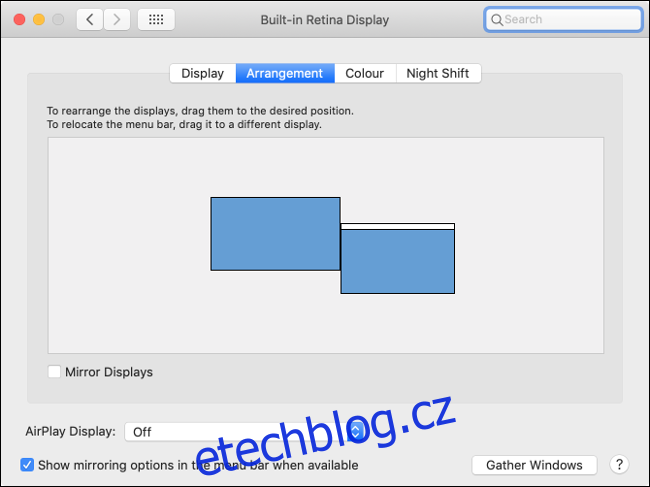
Když máte monitory připojené, je čas se podívat na softwarovou stránku věci. Vytvořte jednotný zážitek mezi jednotlivými displeji. Chcete, aby se kurzor myši plynule pohyboval mezi monitory v pořadí, ve kterém jsou fyzicky uspořádány.
Po připojení externího monitoru spusťte Předvolby systému > Zobrazení. Na primárním displeji klikněte na záložku „Uspořádání“. Zde jsou zobrazeny všechny připojené displeje. Kliknutím a podržením na displeji se zobrazí červený obrys na odpovídajícím monitoru. Pokud vidíte na obou monitorech stejný obraz, zrušte zaškrtnutí políčka „Zrcadlit displeje“.
Nyní klikněte a přetáhněte monitory, aby odpovídaly jejich fyzickému uspořádání. Monitor můžete přetáhnout na libovolnou stranu obrazovky, i nad a pod. Věnujte pozornost pozici monitorů, protože to ovlivní, jak se kurzor pohybuje z jednoho displeje na druhý. Pohrajte si s uspořádáním, dokud nebudete spokojeni.
Rozlišení, barevný profil a otočení
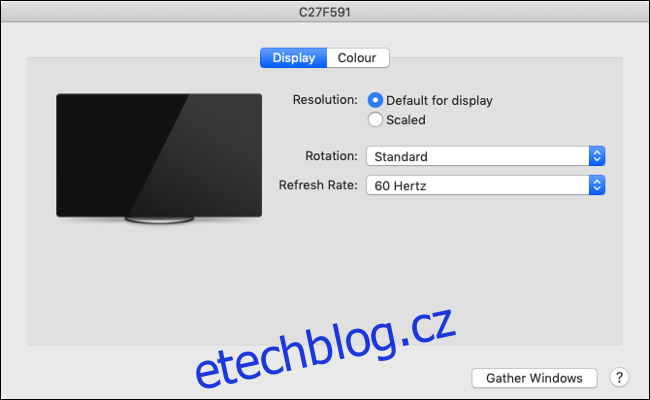
V Předvolbách systému > Zobrazení uvidíte nastavení pro jednotlivé displeje. Můžete zde měnit rozlišení nebo obnovovací frekvenci. Chcete-li použít nativní rozlišení monitoru (doporučeno), ponechte nastavení na „Výchozí pro toto zobrazení“. Kliknutím na „Upraveno“ zobrazíte celý seznam dostupných rozlišení.
Pokud používáte monitor v režimu na výšku, například pro mobilní vývoj nebo úpravu textu, můžete nastavit natočení monitoru v rozbalovacím menu „Otočení“. Podle směru otočení monitoru zvolte 90 nebo 270 stupňů. Pokud z nějakého důvodu máte monitor otočený vzhůru nohama, zvolte 180 stupňů.
Kliknutím na kartu „Barva“ zobrazíte seznam barevných profilů, které váš displej podporuje. Zaškrtnutím políčka „Zobrazit profily pouze pro toto zobrazení“ zobrazíte pouze oficiální profily. Pokud monitor nepodporuje barevný profil třetí strany (například Adobe RGB), můžete při použití jiného nastavení narazit na nepřesné barvy.
Více monitorů a dokovací stanice
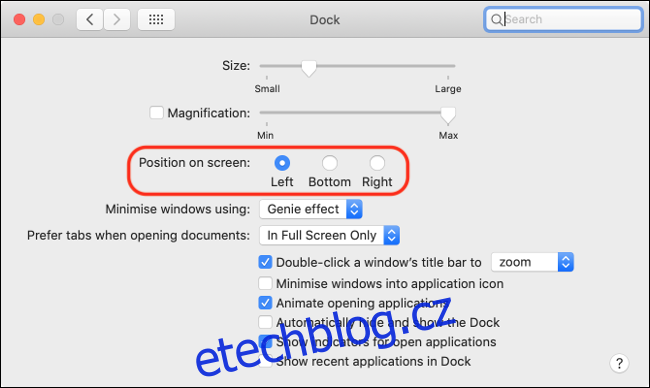
Při používání více monitorů může pozice doku způsobit určité problémy. Dok se má zobrazovat pouze na „primárním“ displeji. Způsob, jakým si uspořádáte monitory, to ale může ovlivnit. Chcete-li změnit primární monitor, přejděte do Předvoleb systému > Zobrazení a klikněte na záložku „Uspořádání“.
Jeden z displejů má v horní části bílý pruh. Kliknutím a přetažením tohoto pruhu nastavíte jiný displej jako primární. Pokud máte dok ve spodní části obrazovky, měl by se nyní zobrazit na primárním monitoru.
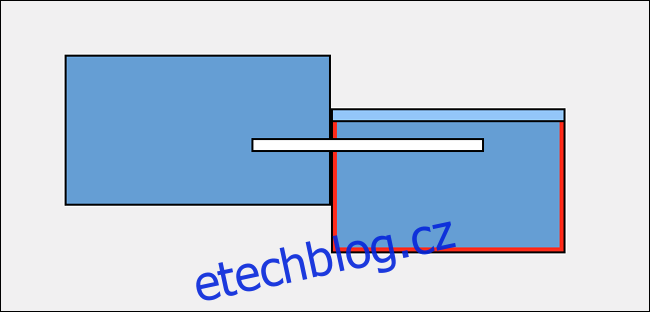
Pokud máte dok na té straně obrazovky, kde se externí monitor připojuje k MacBooku nebo iMacu, dok se bude zobrazovat na externím displeji bez ohledu na to, co děláte. Dok nemůžete „přinutit“, aby se přilepil k displeji vašeho iMacu nebo MacBooku. Chcete-li dok používat, musíte buď tolerovat dok ve spodní části obrazovky, změnit uspořádání displeje nebo sledovat externí displej.
Zarovnání doku můžete změnit v Předvolbách systému > Dok.
Výkon a více displejů
I když nepřekročíte maximální počet podporovaných displejů podle technických specifikací vašeho počítače, je vhodné zvážit, jak externí displeje ovlivňují výkon. Váš Mac má omezený výpočetní výkon, zvláště co se týče grafiky.
Používání více displejů zvyšuje nároky na výkon. Pro Mac je méně náročné používat externí displej s rozlišením 1080p (1920 x 1080 = 2 073 600 pixelů) než externí displej s rozlišením 4K (3840 x 2160 = 8 294 400 pixelů). Můžete zaznamenat snížení výkonu, například zpomalení, trhání nebo zvýšené zahřívání.
Pokud navíc zatížíte hardware náročnými úlohami, jako je střih videa, bude pokles výkonu ještě výraznější. Pro takové úkoly můžete zvážit externí grafickou kartu (eGPU), která vám poskytne extra výkon pro ovládání externích displejů.
Externí monitory a MacBooky

Jedním z nejlepších způsobů, jak zvýšit produktivitu na MacBooku, je přidat externí displej. Můžete také používat pouze externí displej, ale k tomu budete potřebovat externí klávesnici a myš nebo Magic Trackpad.
Jednoduše připojte externí monitor, přihlaste se a zavřete víko notebooku. Interní displej se přepne do režimu spánku a klávesnice a trackpad vašeho MacBooku přestanou fungovat, ale externí displej bude nadále fungovat.
Tím získáte výhodu většího externího displeje a zároveň snížíte zátěž na výkon, kterou by vyžadovalo používání více displejů současně. Je to skvělý způsob, jak mít „desktop“ zážitek ze svého MacBooku. Nevýhodou je, že MacBook může produkovat více tepla, protože se omezuje pasivní chlazení přes klávesnici.
Použijte svůj iPad jako displej s funkcí Sidecar
Pokud máte iPad s iPadOS 13, můžete tablet použít i jako externí displej. S kompatibilními aplikacemi můžete v macOS používat i Apple Pencil. Je to jedna z mnoha nových funkcí v macOS 10.15 Catalina, kterou si můžete zdarma stáhnout z App Store.